Η μεταφορά αρχείων χωρίς τη βοήθεια του iTunes είναι μια πρακτική δεξιότητα για τους χρήστες iPhone που συχνά παραμελείται λόγω της αξιοπιστίας του συστήματος αποθήκευσης της Apple. Ωστόσο, οι χρήστες που θέλουν να μεταφέρουν περιεχόμενο DVD σε ένα iPhone πρέπει να μάθουν χωρίς το iTunes. Διαβάστε αυτόν τον οδηγό για να μάθετε πώς.
Τα βίντεο υψηλής ποιότητας θα είναι πάντα σε ζήτηση για τους λάτρεις της ψυχαγωγίας, ειδικά για ταινίες και τηλεοπτικές εκπομπές. Όσον αφορά τις κυκλοφορίες στο σπίτι, τα DVD εξακολουθούν να αποτελούν μια από τις κύριες επιλογές, ειδικά για περιεχόμενο 4K UHD. Αυτό καθιστά την αντιγραφή DVD μια ζωτικής σημασίας δεξιότητα για τη μεταφορά βίντεο υψηλής ποιότητας στο iPhone σας. Έχοντας αυτό κατά νου, αυτό το άρθρο παρέχει έναν πλήρη οδηγό για τους αναγνώστες μας σχετικά με τον τρόπο αντιγραφής DVD σε iPhone, από τη μετατροπή ψηφιακών μέσων DVD έως τη μεταφορά αρχείων που έχουν μετατραπεί σε iPhone.
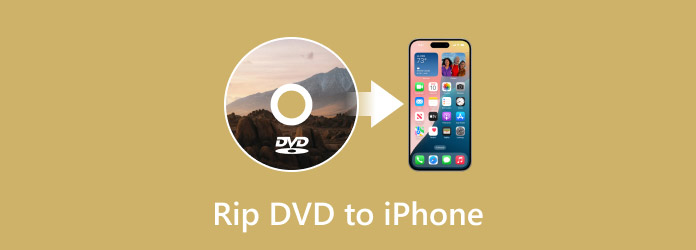
Μέρος 1. Αντιγραφή DVD σε ψηφιακή μορφή με το Blu-ray Master Free DVD Ripper
Αν ψάχνετε για λογισμικό για τη μετατροπή πολυμέσων DVD σε ψηφιακά αρχεία για iPhone, μην ψάχνετε άλλο. Blu-ray Master Δωρεάν DVD RipperΑυτό το δωρεάν λογισμικό, συμβατό με Windows 11/10/8/7 και macOS 10.12 ή νεότερη έκδοση, είναι η καλύτερη επιλογή για αντιγραφή DVD και μετατροπή τους σε ψηφιακά βίντεο βελτιστοποιημένα για iOS, ειδικά για συσκευές iPhone.
Η δυνατότητα αντιγραφής DVD του προγράμματος υποστηρίζεται από τις 200+ ψηφιακές μορφές στις οποίες μπορεί να μετατρέψει βίντεο DVD, συμπεριλαμβανομένων επιλεγμένων μορφών για το σύστημα iOS, όπως MP4, MOV, MKV, AVI, FLV, WAV, ALAC και άλλες παρόμοιες επιλογές.
Για να παρέχει επιπλέον δυνατότητα προσαρμογής στους χρήστες του, το Blu-ray Master Free DVD Ripper μπορεί επίσης να προσαρμόσει προηγμένες ρυθμίσεις αρχείων, όπως κωδικοποιητή, ανάλυση βίντεο και ρυθμό μετάδοσης bit. Επιπλέον, το λογισμικό μπορεί επίσης να χρησιμοποιήσει βασικά εργαλεία επεξεργασίας, όπως ένα πρόγραμμα περικοπής βίντεο, ένα πρόγραμμα περικοπής και ένα πρόγραμμα επεξεργασίας βίντεο 3D.
Για να μάθετε πώς να μετατρέψετε μέσα DVD σε ψηφιακά αρχεία σχεδιασμένα για χρήση iPhone, διαβάστε τον οδηγό μας σχετικά με τη χρήση του προγράμματος για τη μεταφορά DVD σε iPhone και κατεβάστε τον χρησιμοποιώντας τον παρακάτω σύνδεσμο.
ΔΩΡΕΑΝ Λήψη
Για Windows
Ασφαλής λήψη
ΔΩΡΕΑΝ Λήψη
για macOS
Ασφαλής λήψη
Βήμα 1. Τοποθετήστε το DVD που θέλετε να ψηφιοποιήσετε στον υπολογιστή σας. Περιμένετε να σαρώσει ο υπολογιστής σας το DVD πριν ανοίξετε το Blu-ray Master Free DVD Ripper. Στη συνέχεια, κάντε κλικ στην επιλογή Load Disc (Τοποθέτηση δίσκου) στο κύριο μενού του προγράμματος και επιλέξτε το Φόρτωση δίσκου DVD επιλογή.

Βήμα 2. Αφού σαρωθεί το περιεχόμενο του DVD, επιλέξτε το Προφίλ εξόδου στο οποίο θέλετε να αποθηκεύσετε το μέσο DVD. Επιλέξτε το Apple iPhone, iPad, iPod ή τηλεόραση για να διασφαλιστεί ότι η μορφή θα βελτιστοποιηθεί για συσκευές Apple.

Βήμα 3. Αφού επιλέξετε τη μορφή στην οποία θέλετε να αποθηκευτεί το ψηφιοποιημένο DVD, επιλέξτε το Ξεφυλλίζω για να ορίσετε τον προορισμό όπου θα αποθηκευτεί στον υπολογιστή σας το αρχείο που έχει μετατραπεί. Τέλος, κάντε κλικ στο Μετατρέπω για να ξεκινήσει η διαδικασία αντιγραφής από DVD.

Μόλις το DVD σας μετατραπεί με επιτυχία σε ψηφιακή μορφή που προορίζεται για χρήση στο iPhone, μπορείτε να το μεταφέρετε στην κινητή σας συσκευή. Αυτά τα τρία βήματα είναι αρκετά για να μετατρέψετε ένα DVD για αναπαραγωγή σε iPhone. Διαβάστε τον παρακάτω οδηγό για να μάθετε πώς να μεταφέρετε αντιγραμμένα DVD σε iPhone χωρίς να χρησιμοποιήσετε το iTunes.
Μέρος 2ο.Μεταφορά αντιγραμμένων DVD σε iPhone χωρίς iTunes
Αν θέλετε να παρακάμψετε τον συγχρονισμό του iTunes και τις περιπλοκές της ρύθμισής του, μπορείτε να κάνετε δυνατή τη μεταφορά δεδομένων από DVD σε iPhone μετά την αντιγραφή DVD σε iPhone χρησιμοποιώντας χώρο αποθήκευσης cloud τρίτων κατασκευαστών, όπως το Google Drive.
Για να μάθετε πώς να χρησιμοποιείτε αυτήν την επιλογή, παρακάτω παρέχουμε δύο οδηγούς για την μεταφόρτωση βίντεο DVD στο χώρο αποθήκευσης cloud της επιλογής σας και, στη συνέχεια, από το χώρο αποθήκευσης cloud στο ίδιο το iPhone.
Μετατροπή αρχείων DVD σε χώρο αποθήκευσης στο cloud
Πριν μεταφέρετε το βίντεο DVD-μετατροπέα στο iPhone, πρέπει πρώτα να το ανεβάσετε σε μια υπηρεσία αποθήκευσης cloud που είναι προσβάσιμη στο iPhone. Σε αυτήν την περίπτωση, το Google Drive είναι μια καλή επιλογή.
Βήμα 1. Ανοίξτε το Google Drive και μεταβείτε στο σημείο όπου θέλετε να μεταφορτωθεί το βίντεο DVD. Στη συνέχεια, κάντε κλικ στο κουμπί Νέο και επιλέξτε το Μεταφόρτωση αρχείου επιλογή.

Βήμα 2. Εντοπίστε το αρχείο DVD που έχει μετατραπεί και επιλέξτε το για να το ανεβάσετε στο Google Drive.

Βήμα 3. Περιμένετε να ολοκληρωθεί η διαδικασία μεταφόρτωσης. Μόλις ολοκληρωθεί η μεταφόρτωση, μπορείτε να προχωρήσετε στη συσκευή iPhone σας, όπου είναι εγκατεστημένη η εφαρμογή Google Drive.

Τα βίντεο που έχουν ανεβάσει σε υπηρεσίες αποθήκευσης cloud είναι επίσης προσβάσιμα μέσω της εφαρμογής τους για κινητά. Αυτό τα καθιστά προσβάσιμα σε συσκευές iPhone.
Αποθήκευση στο cloud για iPhone
Μόλις το μετατρεπόμενο DVD μεταφορτωθεί στο χώρο αποθήκευσης cloud της επιλογής σας, μπορείτε πλέον να χρησιμοποιήσετε τη συσκευή iPhone σας για να μεταφέρετε το αντιγραμμένο βίντεο στη συσκευή iPhone σας.
Βήμα 1. Ανοίξτε την εφαρμογή αποθήκευσης cloud που χρησιμοποιήσατε και εντοπίστε το αντιγραμμένο βίντεο DVD που έχει ανεβάσει. Πατήστε στο 3 τελείες δίπλα στο όνομα του αρχείου.
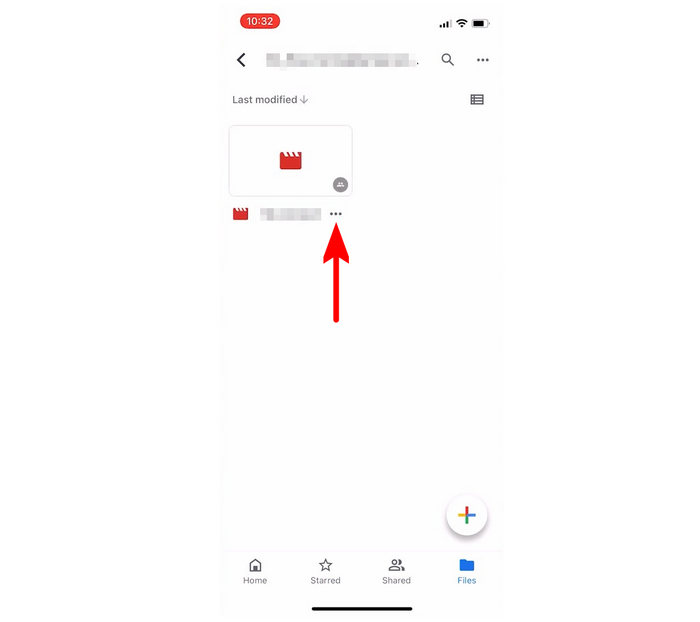
Βήμα 2. Επίλεξε το Αποστολή αντιγράφου επιλογή στο αναδυόμενο μενού.
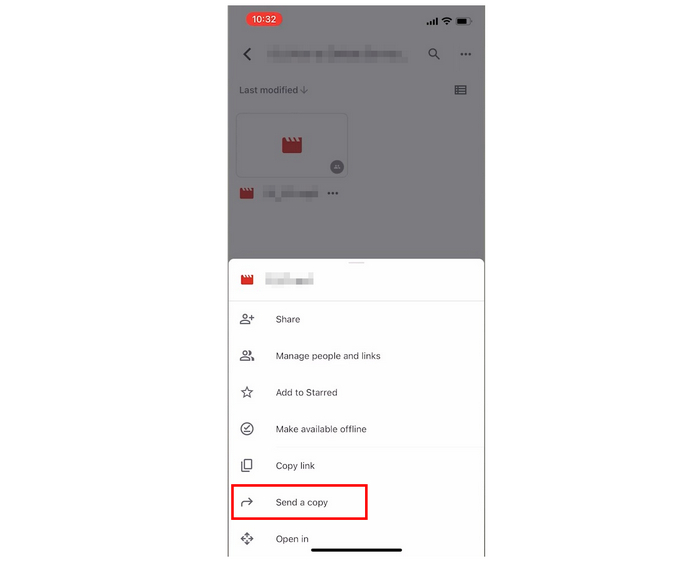
Βήμα 3.Αφού πατήσετε Αποστολή αντιγράφου, θα εμφανιστεί ένα άλλο μενού όπου μπορείτε πλέον να κάνετε κλικ Αποθήκευση βίντεο για να μεταφέρετε το μέσο DVD στη συσκευή iPhone σας.
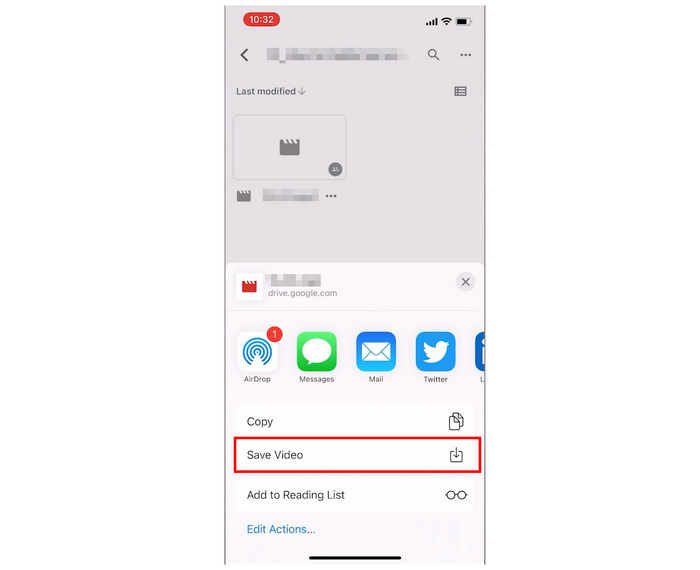
Αφού κάνετε κλικ στην επιλογή Αποθήκευση βίντεο, απλώς περιμένετε να ολοκληρωθεί η διαδικασία λήψης και το βίντεο DVD που μετατράπηκε από το Blu-ray Master Free DVD Ripper μπορεί πλέον να παρακολουθηθεί στη συσκευή iPhone σας. Σημειώστε ότι διάφοροι παράγοντες, όπως το μέγεθος του αρχείου και η ταχύτητα του διαδικτύου, θα επηρεάσουν την ταχύτητα λήψης.
Μέρος 3.Συχνές ερωτήσεις σχετικά με τον τρόπο αντιγραφής DVD σε iPhone
-
Ποιες μορφές βίντεο είναι συμβατές με iPhone;
Οι συσκευές iPhone μπορούν να αναπαράγουν αξιόπιστα τις περισσότερες μορφές βίντεο. Ωστόσο, ορισμένες βελτιστοποιημένες μορφές για τη συσκευή είναι οι MP4, MOV και AV1. Όσον αφορά τα αρχεία ήχου, οι ALAC, WAV και ACC είναι καλές επιλογές.
-
Θα μειώσει η αντιγραφή ενός DVD την ποιότητα του βίντεο;
Ναι, μπορεί. Η μειωμένη ποιότητα βίντεο είναι μια από τις πιο συχνές παρενέργειες της αντιγραφής DVD. Ωστόσο, άλλα εργαλεία αντιγραφής DVD, όπως το Blu-ray Master Free DVD Ripper, μπορούν να μειώσουν σημαντικά αυτό το φαινόμενο. Το πρόγραμμα είναι επίσης διαθέσιμο ως DVD ripper για τα Windows λειτουργικό σύστημα.
-
Μπορείτε να αντιγράψετε ένα DVD στο iTunes;
Ναι, μπορείτε. Μπορούν επίσης να αντιγραφούν μουσικά άλμπουμ που έχουν κυκλοφορήσει σε DVD. Το Blu-ray Master Free DVD Ripper υποστηρίζει επίσης αντιγραφή ήχου σε μορφή ALAC, WAV ή MP3.
-
Πώς να αντιγράψω ένα DVD στο iPhone μου;
Μπορείτε να αντιγράψετε βίντεο DVD στο iPhone σας αντιγράφοντάς τα πρώτα χρησιμοποιώντας το Blu-ray Master Free DVD Ripper. Στη συνέχεια, μπορείτε τώρα να μεταφέρετε το ψηφιακό βίντεο στη συσκευή iPhone σας. Είτε χρησιμοποιώντας ενσύρματο συγχρονισμό είτε χώρο αποθήκευσης cloud τρίτου μέρους.
-
Μπορεί το iPhone να αναπαράγει βίντεο DVD;
Όχι, δεν μπορεί. Πρέπει πρώτα να μετατρέψετε το βίντεο DVD σε ψηφιακή μορφή και, στη συνέχεια, να το μεταφέρετε στο iPhone σας. Η μεταφορά μέσω χώρου αποθήκευσης στο cloud και ο ενσύρματος συγχρονισμός είναι επιλογές για τη μεταφορά αρχείων σε ένα iPhone.
συμπέρασμα
Τώρα που συζητήσαμε την καλύτερη επιλογή για την αντιγραφή βίντεο DVD και στη συνέχεια τη μεταφορά τους σε μια συσκευή iPhone, ελπίζουμε ότι αυτό το άρθρο σας φάνηκε χρήσιμο στην προσπάθειά σας να μεταφέρετε βίντεο DVD σε μια φορητή συσκευή iPhone. Αν ψάχνετε για λογισμικό για την αντιγραφή κυκλοφοριών Blu-ray, το Blu-ray Master προσφέρει επίσης ένα εργαλείο αντιγραφής για Blu-ray Βεβαιωθείτε ότι έχετε κατεβάσει πρώτα την έκδοση του DVD ripper για επεξεργασία DVD.
ΔΩΡΕΑΝ Λήψη
Για Windows
Ασφαλής λήψη
ΔΩΡΕΑΝ Λήψη
για macOS
Ασφαλής λήψη
Περισσότερα από το Blu-ray Master
- Πώς να αντιγράψετε και να παίξετε ταινίες Blu-ray στο πιο πρόσφατο iPhone ή iPad σας
- 7 αποτελεσματικοί τρόποι για να παίξετε ομαλά MKV σε iPhone/iPad/iPod
- Κορυφαίοι 3 εύκολοι τρόποι για να μετατρέψετε τα βίντεο του iPhone σας σε MP4
- 3 εύκολοι τρόποι για να μετατρέψετε MP4 για iPhone χωρίς απώλεια ποιότητας
DVD σε συσκευές

